| Главная » Каталог организаций и ИП » Добавление организации | Добавить организацию или ИП |
Условия размещения в каталоге. Читать обязательно!!!
ВНИМАНИЕ! Перед добавлением материала рекомендую зарегистрироваться на сайте. Иначе Вы не сможете
отредактировать материал после добавления. Прийдётся просить админа. А админ занят, админу лень, админа надо "заинтересовать" :)
-
Категория >>
Выберите более подходящую категорию из выпадающего списка. Если подходящей категории нет, выберите: Без категории -> Разное в самом низу списка.
Если Вы хотите предложить новую категорию для вашей организации, оставьте в поле Описание организации строку вида: (Админ! - название категории для Вашей организации). И при модерации администратор создаст категорию и добавит туда Вашу организацию. -
Название организации >>
1) Не делайте название слишком длинным (админ обрежет :)). Лучше коротко, но информативно.
2) В некоторых случаях к названию рекомендуется добавить адрес. Например: Магазин стройматериалы. (ул. Ленина № ХХ) -
Логотип >>
Логотип - это картинка показаная в списке организаций каталога или раздела, также она показана в визитке в начале страницы с Вашей организацией. Загрузите Ваш логотип в формате GIF, JPEG или PNG. Это может быть не обязательно логотип, можете загрузить любую картинку показывающую суть Вашей компании. Не загружайте слишком большое изображение, всё равно оно будет пропорционально уменьшено до ширины 120 px.
Если грузить картинку не хочется, то не трогайте это поле. Будет использован логотип по умолчанию:
-
Имя руководителя или представителя >>
Сюда, желательно, вписать ФИО того, кто будет отвечать на звонки по данному Вами телефону.
-
Описание организации >>
В поле "Краткое описание организации" впишите краткое описание вашей организации, несколько строк. Это описание будет показано в каталоге и в списке при просмотре организаций в рубрике.
В поле "Полное описание организации" впишите подробное описание до 5000 символов. -
Изображения >>
Ниже поля "Полное описание организации" находится синяя кнопка с "+" и кнопка "Добавить файл". Нажимаем и выбираем картинку на компьютере. Допускаются только GIF, JPEG, PNG форматы изображения.
Вы можете вставлять картинки в любое место сообщения используя специальные коды $IMАGE1$, $IMАGE2$, $IMАGE3$...
Выравнивать картинку относительно текста можно следующим образом - $IMAGE1-left$, $IMAGE1-center$, $IMAGE1-right$ - лево, по центру и право соответственно.
При нажатии на кнопку с плюсиком добавляются поля для новых изображений. -
Описание для поисковиков >>
Это описание которое будет показано в результатах поиска Яндекса, Google и т.д.
-
Теги >>
Это ключевые слова для Вашего материала. Они улучшают отыскиваемость материала при поиске по сайту. Также они определяют похожесть материала. То есть если у Вас теги магазин, автозапчасти, масла, то ссылки на Вашу страницу будут показаны на страницах организаций имеющих такие же теги. Но на Вашей странице тоже будут ссылки на эти организации. Использовать теги или нет - Ваше дело.
-
Форматирование текста >>
Для оформления текста используйте bb-коды:
Подсмотреть коды можно в любой момент нажав на кнопку "All codes" в редакторе.

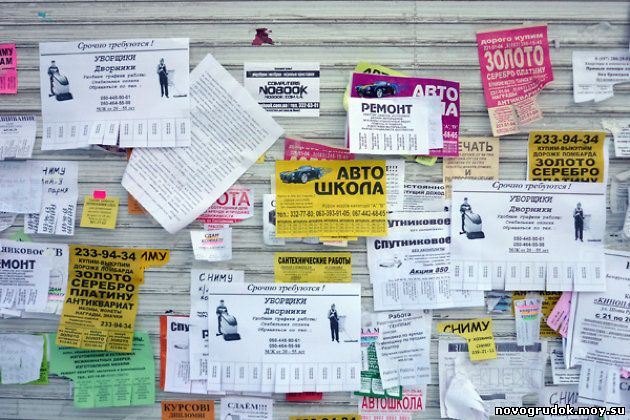


 Добавить
Добавить Админ
Админ +375 29 968 95 20
+375 29 968 95 20